|
MERRY CHRISTMAS
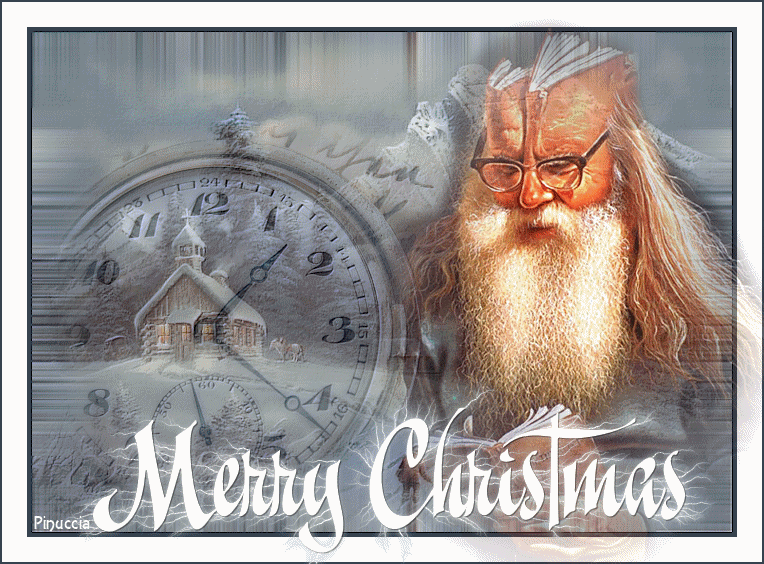
Grazie Margarethe per il permesso di tradurre i tuoi tutorial

qui puoi trovare qualche risposta ai tuoi dubbi.
Se l'argomento che ti interessa non Ŕ presente, ti prego di segnalarmelo.
Questo tutorial Ŕ stato scritto con PSP X2, ma pu˛ essere eseguito anche con le precedenti versioni di PsP.
Per tradurlo, l'ho eseguito con PSP X.
Occorrente:
Materiale qui
(attenzione: i livelli dei tubes sono chiusi).
Filtri:
Xero - Porcelain qui
FM Tile Tools - Blend Emboss qui
ECWS - Tile Maker 1.0 qui
Xenofex 2 qui
Ti servirÓ anche Animation Shop qui
Apri le immagini in PSP, duplicale con shift+D e chiudi gli originali.
Imposta il colore di primo piano con #36424f,
e il colore di sfondo con il BIANCO.
1. Apri una nuova immagine trasparente 700 x 500 pixels.
Selezione>Seleziona tutto.
Attiva l'immagine weihnacht_41.jpg, e vai a Modifica>Copia.
Torna al tuo lavoro e vai a Modifica>Incolla come nuovo livello.
Selezione>Deseleziona.
Attiva il tube merry_korda_2007.pspimage, e vai a Modifica>Copia.
Torna al tuo lavoro e vai a Modifica>Incolla come nuovo livello.
Sposta  questo tube a sinistra. questo tube a sinistra.
Nella paletta dei livelli abbassa l'opacitÓ di questo livello al 40%.
Livelli>Unisci>Unisci visibile.
Effetti>Plugins>FM Tile Tools - Blend Emboss, con i settaggi standard.

2. Effetti>Plugins>ECWS - Tile Maker 1.0
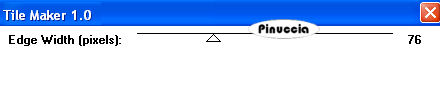
Effetti>Plugins>Xero - Porcelain, con i settaggi standard.

Immagine>Aggiungi bordatura, 5 pixels, simmetriche, con il colore di primo piano.
Seleziona questo bordo con la bacchetta magica 

Effetti>Effetti di bordo>Aumenta.
Selezione>Deseleziona.
Immagine>Aggiungi bordatura, 25 pixels, simmetriche, con il colore bianco.
Immagine>Aggiungi bordatura, 2 pixels, simmetriche, con il colore di primo piano.
3. Attiva il tube fine_intellect.pspimage.
Il copyright dell'immagine originale di questo tube Ŕ di Jim Warren.
Modifica>Copia.
Torna al tuo lavoro e vai a Modifica>Incolla come nuovo livello.
Immagine>Ridimensiona, all'80%, tutti i livelli non selezionato.
Sposta  questo tube a destra. questo tube a destra.
Livelli>Unisci>Unisci visibile.
4. Attiva il tube merry_christmas_korda_2007.pspimage, e vai a Modifica>Copia.
Torna al tuo lavoro e vai a Modifica>Incolla come nuovo livello.
Livelli>Duplica, 2 volte.
Attiva il livello inferiore del testo (il livello originale).
Effetti>Plugins>Alien Skin - Xenofex 2 - Electrify.
Sotto la linguetta "Basic" imposta i seguenti settaggi:

Sotto la linguetta "Glow", imposta questi settaggi:
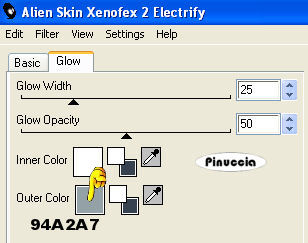
imposta come "Outer Color" il colore #94a2a7.
5. Attiva il livello centrale del testo (il livello della copia).
Effetti>Plugins> alien skin - Xenofex 2 - Electrify, con gli stessi settaggi, ma clicca una volta su Random Seed.
Chiudi il livello.
Attiva il livello superiore (il livello della seconda copia del testo).
Effetti>Plugins>Alien Skin - Xenofex 2 - Electrify, e clicca una volta su Random Seed.
Chiudi il livello.
Aggiungi, su un nuovo livello, il tuo nome e/o il tuo watermark.
6. Assicurati che i livelli delle copie del testo siano chiusi.
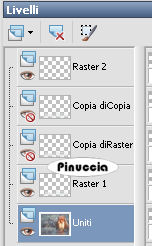
Modifica>Copia Unione.
Apri Animation Shop.
Clicca con il tasto destro del mouse sullo spazio vuoto e Incolla come nuova animazione.

Torna in PSP.
Chiudi il livello del testo, e rendi visibile il livello della copia.
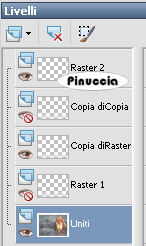
Modifica>Copia Unione.
Torna in Animation Shop e vai a Modifica>Incolla>Incolla dopo il fotogramma corrente.
Di nuovo in PSP.
Chiudi il livello della copia del testo e rendi visibile il livello della seconda copia.
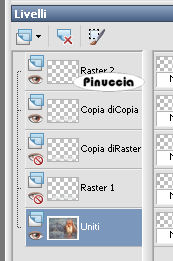
Modifica>Copia Unione.
Per finire in Animation Shop: Modifica>Incolla>Incolla dopo il fotogramma corrente.
La tua animazione Ŕ finita.
Controlla il risultato cliccando su Visualizza  , e salva in formato gif. , e salva in formato gif.

Se hai problemi o dubbi, o trovi un link non funzionante,
o anche soltanto per un saluto, scrivimi.
20 Dicembre 2007
|

